Vuoi accedere alle foto dell'iPhone su un PC per trasferirle, eseguirne il backup, gestirle o per altri scopi? Non preoccuparti. Ecco 5 metodi utili e affidabili per visualizzare le tue foto iOS sul tuo PC Windows. Puoi anche trasferire le tue foto dall'iPhone al PC senza difficoltà.
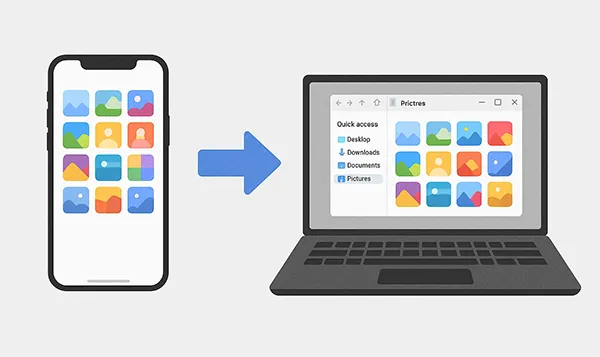
- Parte 1: Come accedere alle foto dell'iPhone sul PC tramite l'app Foto di Windows
- Parte 2: Come aprire le foto dell'iPhone su Windows tramite Esplora file
- Parte 3: Come visualizzare le foto dell'iPhone sul PC tramite iReaShare iPhone Manager
- Parte 4: Come accedere alle foto su iPhone dal PC tramite Foto di iCloud
- Parte 5: Come vedere le foto dall'iPhone al PC tramite OneDrive
- Parte 6: Domande frequenti sull'accesso alle foto dell'iPhone sul PC
Confronta i pro e i contro dei 5 metodi:
| Metodo | Professionisti | Contro |
|---|---|---|
| App Foto di Windows | 1. Integrato in Windows, non è necessario alcun software aggiuntivo 2. Interfaccia intuitiva 3. Consente l'importazione selettiva di foto e video |
1. Può essere lento o presentare problemi con i trasferimenti di grandi dimensioni 2. Richiede una connessione fisica tramite cavo USB 3. Potrebbe non mostrare tutte le foto, soprattutto se sono già su iCloud |
| Esplora file | 1. Fornisce il controllo completo e diretto sui file da copiare e incollare 2. Non è necessario alcun software aggiuntivo 3. Interfaccia semplice e familiare per gli utenti Windows |
1. Può essere complicato navigare tra le cartelle DCIM 2. Richiede un cavo USB fisico 3. Non offre funzionalità di gestione avanzate |
| iReaShare iPhone Manager | 1. Offre funzionalità avanzate come backup selettivi 2. Può gestire più tipi di dati oltre alle foto 3. Supporta il backup e il ripristino delle foto dell'iPhone sul PC 4. Fornisce un'interfaccia pulita e organizzata |
1. Richiede un acquisto a pagamento per tutte le funzionalità 2. Deve essere scaricato e installato |
| Foto di iCloud | 1. Sincronizzazione wireless e automatica. Le foto sono accessibili su tutti i tuoi dispositivi Apple e PC 2. Ottimo per mantenere sincronizzata l'intera libreria senza sforzi manuali |
1. Lo spazio di archiviazione gratuito è limitato (5 GB) 2. L'aggiornamento può essere costoso 3. Può essere lento sincronizzare librerie di grandi dimensioni 4. Alcuni utenti riscontrano errori o problemi di sincronizzazione |
| OneDrive | 1. Sincronizzazione wireless e automatica 2. Ottima integrazione con l'ecosistema Microsoft (Windows, Office) 3. Può essere utilizzato sia su iPhone che su Android, rendendolo flessibile per la piattaforma |
1. Lo spazio di archiviazione gratuito è limitato (5 GB) 2. Si basa su una connessione Internet per la sincronizzazione 3. La sincronizzazione può essere lenta con un numero molto elevato di foto |
Parte 1: Come accedere alle foto dell'iPhone sul PC tramite l'app Foto di Windows
Uno dei modi più semplici per visualizzare e trasferire foto dal tuo iPhone a un PC Windows è utilizzare l'app Foto integrata di Windows. Questo metodo richiede un cavo USB e l'autorizzazione del tuo iPhone per consentire la connessione.
Per visualizzare le immagini da un iPhone su un PC tramite l'app Foto:
-
Collega il tuo iPhone al PC tramite un cavo USB, sblocca l'iPhone e, se richiesto, tocca " Autorizza questo computer ".
-
Apri l'app Foto di Windows sul tuo PC. Puoi trovarla digitando " Foto " nella barra di ricerca del menu " Start ".
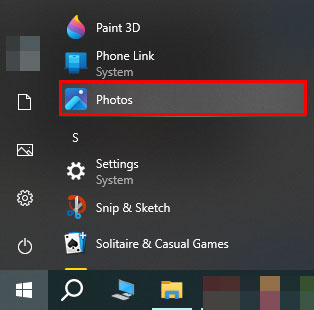
-
Nell'app Foto, fai clic sul pulsante Importa, solitamente situato nell'angolo in alto a destra. Seleziona " Da un dispositivo connesso ". Il PC eseguirà la scansione del tuo iPhone alla ricerca di foto e video.
-
Apparirà una nuova finestra che mostra tutte le foto presenti sul tuo iPhone. Puoi scegliere quali foto importare e selezionare una cartella di destinazione sul tuo PC. Fai clic su " Importa " per iniziare il trasferimento.
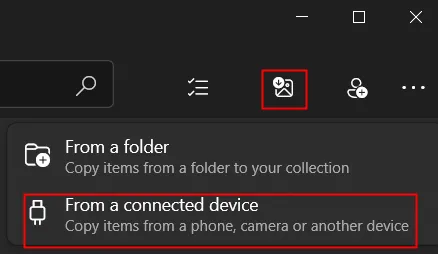
Suggerimenti: vuoi resettare il tuo iPhone per eliminare tutto dopo aver trasferito le tue foto importanti sul PC? Allora puoi leggere questa guida per scoprire utili metodi di reset.
Parte 2: Come aprire le foto dell'iPhone su Windows tramite Esplora file
Per un approccio più manuale, puoi utilizzare Esplora File per navigare direttamente nello spazio di archiviazione del tuo iPhone. Funziona in modo simile a un disco rigido esterno o a una chiavetta USB. Anche se il tuo PC esegue Windows 7 e non hai l'app Foto, puoi utilizzare Esplora File per visualizzare le foto del tuo iPhone sul PC.
Ecco come fare:
-
Collega il tuo iPhone al PC tramite un cavo USB e sbloccalo.
-
Apri Esplora file premendo " Windows " + " E " sulla tastiera o cliccando sull'icona della cartella sulla barra delle applicazioni.
-
Nella barra laterale sinistra, vedrai il tuo iPhone elencato come dispositivo connesso. Cliccaci sopra e poi vai alla cartella " Memoria interna " > " DCIM ".
-
All'interno della cartella DCIM troverai delle sottocartelle contenenti le tue foto. Puoi visualizzarle, selezionarle e copiarle in qualsiasi cartella del tuo PC.

Parte 3: Come visualizzare le foto dell'iPhone sul PC tramite iReaShare iPhone Manager
Se hai bisogno di funzionalità di gestione più avanzate, uno strumento completo come iReaShare iPhone Manager può essere una buona opzione. Offre funzionalità che vanno oltre la semplice anteprima, come il trasferimento, l'organizzazione, il backup e il ripristino dei file. Puoi anche usarlo per trasferire video , musica, contatti, messaggi, ecc.
Caratteristiche principali di iReaShare iPhone Manager:
* Carica in modo efficiente tutte le tue foto sul tuo dispositivo iOS.
* Ti consente di visualizzare in anteprima le foto del tuo iPhone sul tuo PC.
* Esporta le foto dall'iPhone al PC mantenendo la qualità e il formato originali.
* Esegui il backup dei dati dell'iPhone sul PC con 1 clic.
* Ripristina facilmente i dati di backup dal PC a un dispositivo iOS.
* Supporta la maggior parte delle generazioni iOS, da iOS 5.0 a iOS 26.
Scarica iReaShare iPhone Manager.
Scarica per Win Scarica per Mac
Per visualizzare e trasferire le foto dell'iPhone su un PC con questo software:
-
Scarica e installa iReaShare iPhone Manager sul tuo PC. Quindi avvia il software e collega il tuo iPhone con un cavo USB.

-
Il programma rileverà automaticamente il tuo dispositivo e ne visualizzerà il contenuto. Vai alla sezione " Foto ".
-
Ora puoi visualizzare in anteprima le foto del tuo iPhone sull'interfaccia. Quindi seleziona le foto che desideri e clicca su " Esporta " per trasferirle sul tuo computer.

Ecco la guida video:
Parte 4: Come accedere alle foto su iPhone dal PC tramite Foto di iCloud
iCloud è il servizio di archiviazione cloud di Apple, che può rappresentare un modo comodo per accedere alle foto sul tuo iPhone da qualsiasi dispositivo, incluso il tuo PC. Tuttavia, devi prima sincronizzare le foto del tuo iPhone con il tuo account iCloud.
Per accedere alle foto del tuo iPhone da un PC con Foto di iCloud:
-
Sul tuo iPhone, vai su Impostazioni > " [Il tuo nome] " > " iCloud " > " Foto " e assicurati che " Sincronizza questo iPhone " sia attivato.

-
Sul tuo PC, vai alla pagina web di iCloud Foto https://www.icloud.com/photos, quindi accedi al tuo account iCloud.
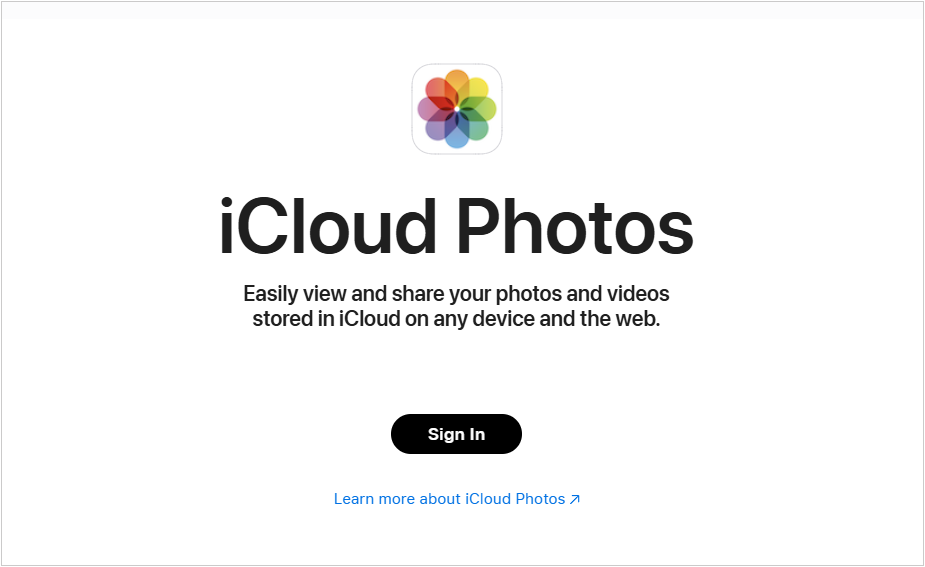
-
Ora puoi accedere alle foto caricate dal tuo iPhone sul tuo PC. Se necessario, seleziona e scarica le immagini desiderate sul computer.
Parte 5: Come vedere le foto dall'iPhone al PC tramite OneDrive
Proprio come iCloud, OneDrive è un servizio di archiviazione cloud che può essere utilizzato per eseguire automaticamente il backup delle foto del tuo iPhone e renderle accessibili sul tuo PC Windows.
Ecco i passaggi:
-
Scarica e installa l'app OneDrive sul tuo iPhone dall'App Store. Apri l'app e accedi con il tuo account Microsoft.
-
Tocca " + " e " Carica ". Le tue foto verranno caricate automaticamente sul tuo account OneDrive.
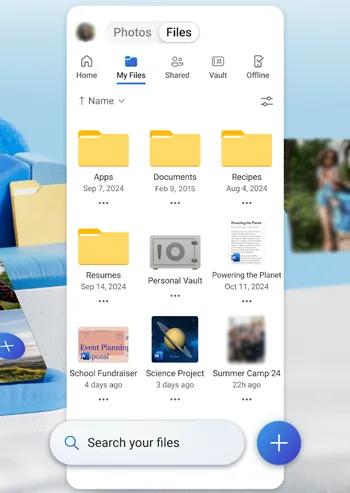
-
Probabilmente OneDrive è preinstallato sul tuo PC. In caso contrario, scaricalo e installalo dal sito web di Microsoft. Accedi con lo stesso account Microsoft.
-
Le foto del tuo iPhone appariranno nella cartella OneDrive sul tuo PC, solitamente in una sottocartella denominata " Immagini " o " Rullino fotografico ".
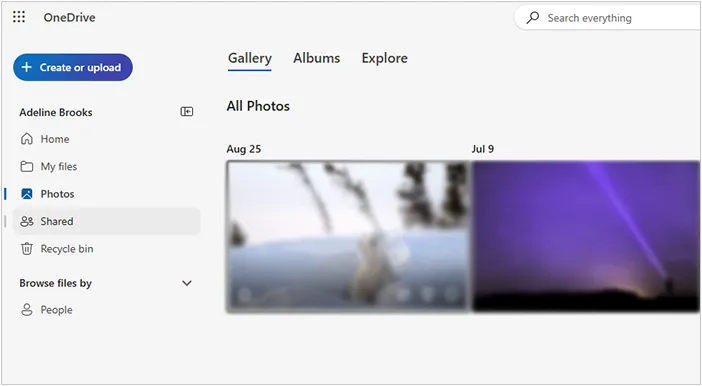
Parte 6: Domande frequenti sull'accesso alle foto dell'iPhone sul PC
D1: Posso accedere alle foto dell'iPhone sul PC con Phone Link?
No, non puoi. Sebbene Phone Link per iPhone offra alcune ottime funzionalità come la gestione di chiamate e messaggi, al momento non offre lo stesso accesso diretto alla galleria fotografica offerto da Android. Il metodo consigliato e integrato per accedere alle foto del tuo iPhone su un PC Windows è tramite iCloud per Windows.
D2: Perché non riesco ad aprire le foto dell'iPhone sul PC?
Ci sono alcuni motivi principali per cui potresti avere difficoltà ad aprire le foto dell'iPhone sul tuo PC. I problemi più comuni sono legati al formato del file, alle impostazioni di iCloud e a problemi di connessione.
- Formato file HEIC: questo è il motivo più frequente. A partire da iOS 11, gli iPhone utilizzano di default il formato High Efficiency Image File (HEIC). I file HEIC offrono una migliore qualità dell'immagine con dimensioni inferiori rispetto ai tradizionali file JPEG. Tuttavia, Windows non supporta nativamente questo formato. È necessario installare le estensioni necessarie dal Microsoft Store, come le estensioni immagine HEIF.
- Foto di iCloud e spazio di archiviazione ottimizzato: se hai abilitato Foto di iCloud sul tuo iPhone, le tue foto potrebbero non essere archiviate direttamente sul dispositivo. Si trovano invece nel cloud e il tuo telefono ha solo una versione "ottimizzata" o a bassa risoluzione per risparmiare spazio. Il modo più semplice per accedere a queste foto è installare l'applicazione iCloud per Windows. Questo programma sincronizza la tua libreria foto di iCloud con il tuo PC, consentendoti di accedere e scaricare le foto ad alta risoluzione direttamente sul tuo computer.
D3: Come posso trasferire le foto dall'iPhone al PC?
Se desideri trasferire le tue foto dall'iPhone al PC, puoi utilizzare l'app Foto di Windows o Esplora file per copiarle direttamente. Inoltre, utilizzando iReaShare iPhone Manager puoi trasferire tutte le tue foto contemporaneamente. In alternativa, puoi scaricare manualmente le foto da iCloud Web o OneDrive sul PC.
Conclusione
Che tu preferisca un semplice trasferimento via cavo o una comoda sincronizzazione automatica sul cloud, c'è un metodo adatto alle tue esigenze. Per un accesso rapido, utilizzare l'app Foto di Windows o Esplora file è la soluzione migliore. Se desideri una soluzione più integrata e intuitiva, con funzionalità più avanzate, iReaShare iPhone Manager è la scelta migliore. Ti consente di trasferire e gestire facilmente le foto e altri dati del tuo iPhone.Scarica per Win Scarica per Mac
Articoli correlati
Come trasferire foto da iPad a PC senza iTunes (6 modi)
Trasferisci rapidamente le foto da iPhone ad Android (6 metodi)
Come trasferire il numero di telefono sul nuovo iPhone senza problemi





























































